Sử dụng tham chiếu tương đối trong Excel VBA
Theo mặc định, Excel ghi macro ở chế độ tuyệt đối. Tuy nhiên, đôi khi sẽ hữu ích khi ghi macro ở chế độ tương đối. Chương trình này dạy bạn cách làm điều này. Nếu bạn không biết cách liên kết: / vba -amples-macro-recorder [ghi macro] `, chúng tôi thực sự khuyên bạn nên đọc ví dụ này trước.
Ghi ở chế độ tuyệt đối Để ghi macro ở chế độ tuyệt đối, hãy thực hiện các bước sau.
-
Đầu tiên, nhấp vào Ghi Macro.
-
Tiếp theo, chọn ô B3. Nhập Bán hàng và nhấn enter.
-
Nhập Sản xuất và nhấn enter.
-
Nhập Logistics và nhấn enter.
Kết quả:
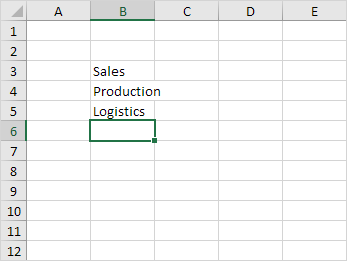
-
Nhấp vào Dừng ghi.
-
Dải ô trống (“B3: B5”).
-
Chọn bất kỳ ô nào trên trang tính và chạy macro đã ghi.
Kết quả:
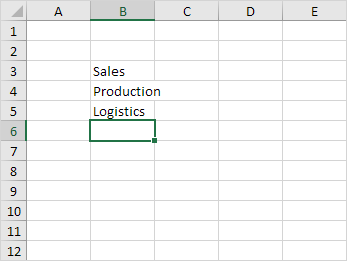
Một macro được ghi ở chế độ tuyệt đối luôn tạo ra cùng một kết quả.
Ghi ở Chế độ Tương đối Sẽ không đẹp khi tự động đặt những từ này vào bất kỳ đâu trên trang tính phải không? Không chỉ Phạm vi (“B3: B5”). Điều này sẽ làm cho macro linh hoạt hơn nhiều. Giải pháp: ghi macro ở chế độ tương đối.
-
Chọn “Sử dụng Tài liệu Tham khảo Tương đối”.
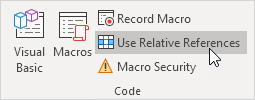
-
Đầu tiên, chọn một ô bất kỳ (ví dụ: ô B8).
-
Tiếp theo, nhấp vào Ghi Macro.
-
Nhập Sales và nhấn enter.
-
Nhập Sản xuất và nhấn enter.
-
Nhập Logistics và nhấn enter.
Kết quả:
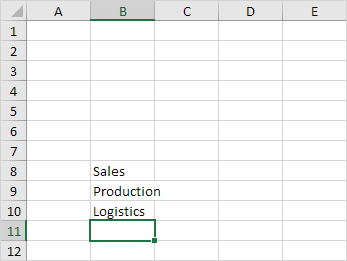
-
Nhấp vào Dừng ghi.
-
Chọn bất kỳ ô nào khác (ví dụ: ô D4) và chạy macro đã ghi.
Kết quả:
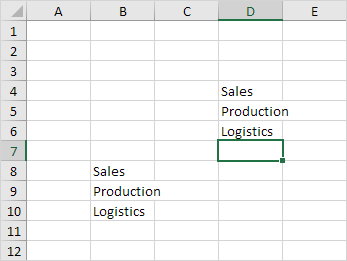
Excel đặt các từ liên quan đến ô được chọn ban đầu. Đó là lý do tại sao nó được gọi là ghi ở chế độ tương đối.